10个相见恨晚的C4D小技巧,提前下班全靠它!
同样是使用C4D,为什么别人的效率会比你高出一倍不止?答案很简单,自然是因为其掌握的操作技巧比你要多得多,可别小看这些技巧,能不能提前下班全靠它!今天笔者要跟大家分享的文章来源自:冉胖子的C4D时光机,作者:冉苒RANRAN。以下为正文:
在C4D窗口界面中,增加几个你常用的功能图标,非常提高你工作效率!
?窗口——自定义布局——自定义命令——搜索名称,选择需要添加的命令图标
?把鼠标拖动图标放在C4D界面任意位置
?切记记得要另存布局为...或者保存为启动布局
?重启C4D
在右上方的界面,可以选择你自定义的C4D界面

对象坐标归零【角色——命令——复位PSR】
选中对象,点击复位PSR,一键回到中心,对象坐标归零

PS:区别轴对齐,它太常用了,大家都知道,这里就不说了
一键快速全部打开图层
C4D建模建到比较细的时候,图层会非常多。这时候选择组里的图层是一件很麻烦的事情,这时候我们点击全部展开,一键快速全部打开图层。
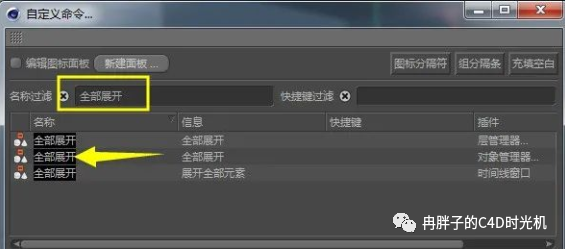
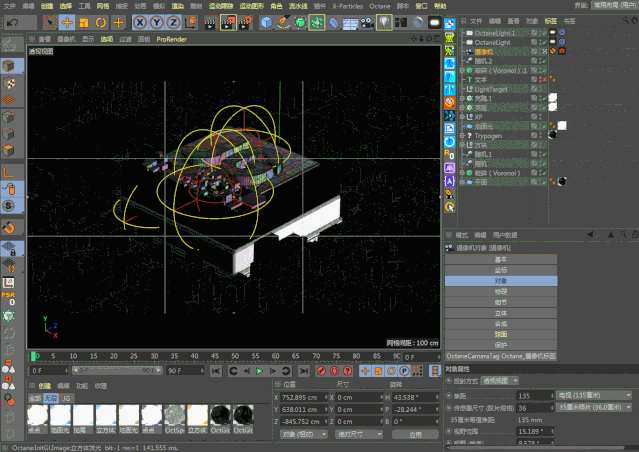
一键快速全部折叠成组
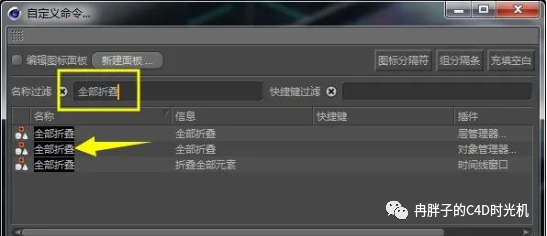
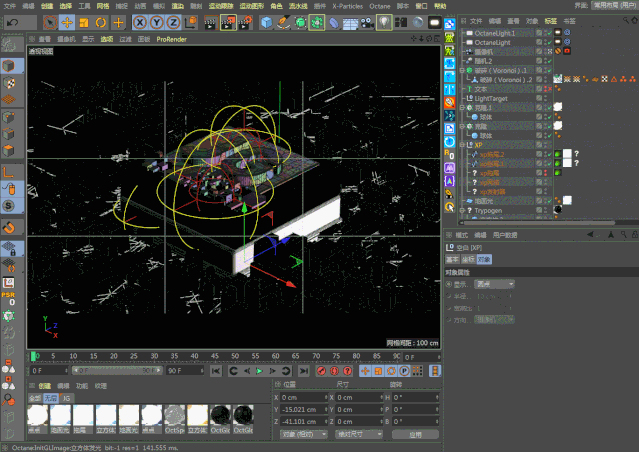
快速跳转到选择的对象【查看——转到第一激活对象】
有时场景模型巨多,不能快速找图层,这时加材质显得特别麻烦。点击这个图标,一秒能快速跳转到你想选择的对象,当图层文字高亮说明选中了!
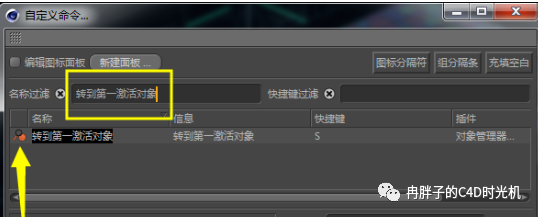
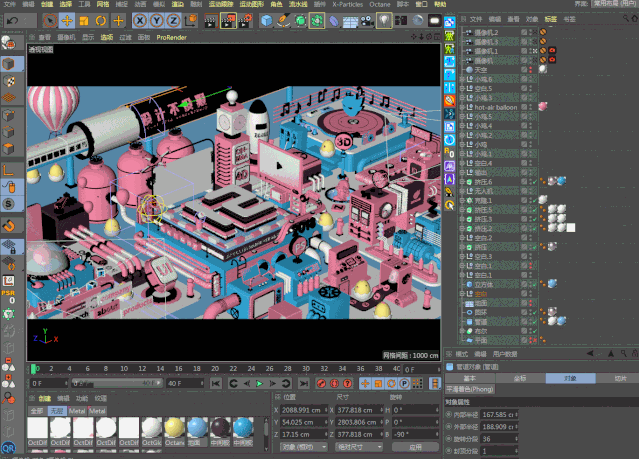
快捷键:S/O (转到第一激活对象)
场景很复杂,模型很多时,我们可以选择某一对象,鼠标悬停在透视视图窗口任何位置,按住快捷键:S/O,对象立马放大,方便我们观察,加材质等操作
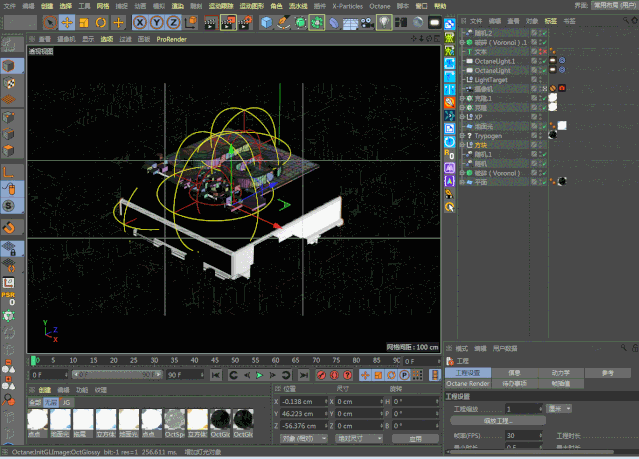
设置用户界面
C4D默认插入,和复制黏贴新对象,都是在顶部。有时对象很靠后,黏贴的新对象还得从顶部拉来下来。这时只需提前设置用户界面一个地方,(Ctrl+E)编辑——设置——用户界面——插入/黏贴新对象于前一个。
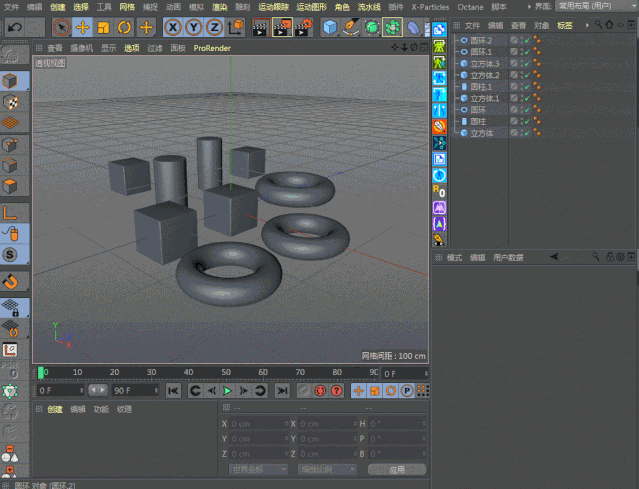
有时我们加了一些材质,会导致画面很暗,不方便观察画面。这时候我们可以点击【选项——纹理】,暂时关闭纹理
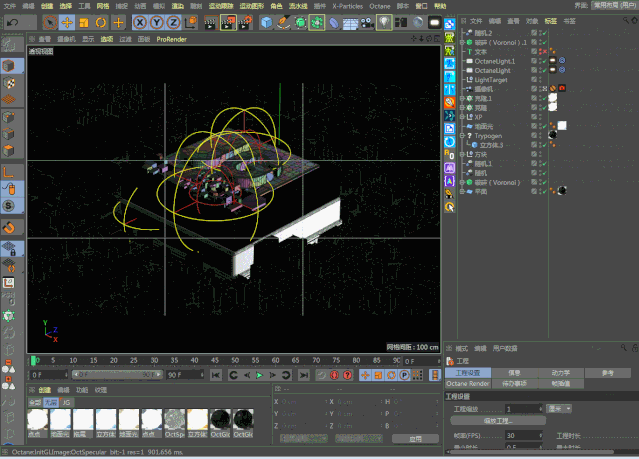
选择等同子标签
把所有的对象打一个组(Alt+G)——添加一个材质——右键——选择等同子标签——按住键。这时,对象后面的材质球全部删除了,再把材质框的材质也删除就好啦
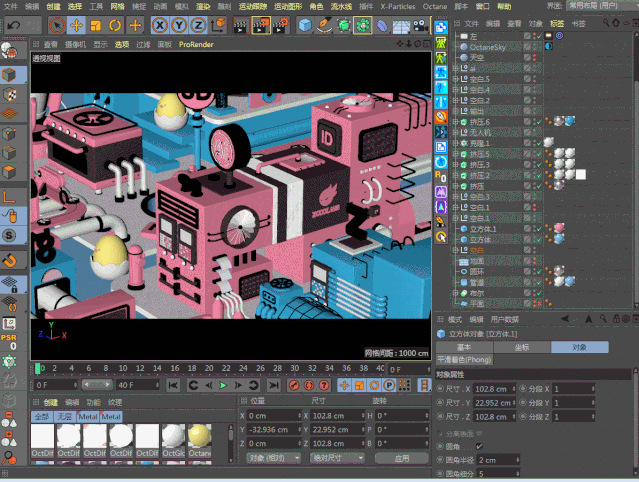
背面忽略【选项——背面忽略】
卡通IP建模时,有时会先放二维视图作为参考。建模到一半时,发现线乱得一批。尤其的R19,建模需要布线。这时可以在选项里,点击背面忽略。

PS:以上的工程,有的是我单独完成,有的是跟人家合作的,方便举例。
BIM技术是未来的趋势,学习、了解掌握更多BIM前言技术是大势所趋,欢迎更多BIMer加入BIM中文网大家庭(http://www.wanbim.com),一起共同探讨学习BIM技术,了解BIM应用!
相关培训